Выбор читателей
Популярные статьи
Видеофайлы, записанные на совершенно разных носителях, вследствие их ограниченного срока службы могут подвергаться повреждениям, снижается качество и попутно возникает еще множество проблем. Даже фильмы, хранящиеся на жестких дисках компьютеров, подвержены такому явлению, не говоря уже о том, что их можно совершенно случайно удалить. Рассмотрим, каким же образом производится восстановление видеофайлов, и какие инструменты для этого лучше всего использовать.
Как уже понятно, на данный момент четко обозначены две проблемы: ухудшение качества исходного материала и случайное удаление или исчезновение файлов вследствие форматирования винчестера.
Исходя из этого, можно предложить несколько основных методик, которые помогут произвести восстановление видеофайлов с вероятностью возможности их последующего просмотра примерно в 50-100%, в зависимости от типа выбранных действий.
Почему такой большой разброс? Да только потому, что первый показатель применим к реставрации видеоматериала в плане восстановления качества, а второй соответствует возможности восстановления удаленных файлов на компьютере.
Начнем с ситуации, когда файлы были удалены с жесткого диска компьютера, поскольку эта процедура выглядит намного проще, чем реставрация качества. Одним из самых универсальных и простых считается приложение Recuva. Это не только программа для восстановления удаленных видеофайлов, она может применяться для поиска потенциально восстановимых данных любого типа. Тем не менее в ней есть свои интересные стороны.

Итак, после установки и первого запуска приложение самостоятельно открывает специальный «Мастер», в котором следует выбрать тип информационных данных. Как уже понятно, нужно задействовать строку с видео, после чего в новом окне выбрать локацию удаленного материала. Если пользователь точно не помнит, где именно располагался исходный файл, можно указать, что место не известно. Далее желательно задействовать режим глубокого анализа и активировать старт процесса сканирования. В результатах отобразятся все найденные объекты. Зеленым цветом помечаются файлы, которые можно восстановить на 100%, желтым - файлы, которые могут быть восстановлены частично, красным - объекты, которые восстановить невозможно. О результатах восстановления и возможности просмотра видео после этого будет сказано отдельно.
Восстановление удаленных видеофайлов можно произвести и с помощью уникальной утилиты R.Saver. По мнению многих специалистов, она является гораздо более мощным средством, нежели предыдущая программа, поскольку способна восстанавливать информацию даже на форматированных носителях, включая даже поврежденные карты памяти.

Конечно, сказать, что это именно программа для восстановления видеофайлов, нельзя. Однако алгоритмы сканирования в ней таковы, что можете не удивляться, если программа обнаружит на винчестере или съемном устройстве файлы, о которых вы уже давным-давно забыли. И, естественно, список программ, предназначенных именно для таких целей, можно продолжать до бесконечности.
Теперь посмотрим на реставрацию видео материала. Восстановление поврежденных видеофайлов производится при помощи специальных утилит. Самой простой, быстро работающей и достаточно функциональной, можно назвать программу All Media Fixer Pro.
Это приложение, в отличие от множества ему подобных, может работать с любыми типами мультимедиа, включая графику и звук, хотя насчет аудио тут можно поспорить. Тем не менее, данная программа производит восстановление поврежденных видеофайлов на основе собственных алгоритмов и предполагает использование автоматизированной системы реставрации, так что глобальные настройки параметров менять не нужно. Достаточно выбрать искомый файл и нажать специальную кнопку анализа.

По окончании процесса можно поступить двояко: либо попытаться восстановить поврежденные фрагменты (кнопка Fix), либо попросту удалить их из файла (кнопка Remove). Отсутствие действий - кнопка Ignore.
В принципе, остальные приложения позволяют производить восстановление видеофайлов примерно тем же способом, правда, несколько различаются по количеству воспринимаемых форматов. Среди наиболее популярных и мощных можно отметить следующие:
Наконец, восстановление видеофайлов завершено. Что же показывают результаты тестирования? В большинстве случаев, ни одна программа не смогла полностью реставрировать качество с сохранением исходного формата (это касается и удаленных, и поврежденных файлов). Проигрыватель Windows Media Player большинство файлов не воспроизводит.

Восстановление удаленных объектов лучше всего производит программа R.Saver (Recuva ей и в подметки не годится). Что же касается реставрации, лучшую программу здесь выделить достаточно сложно, к тому же не все они работают с поврежденными носителями, а некоторые зависают даже в процессе работы. Тем не менее выходом может стать параллельное использование утилит обоих типов.
И еще один момент, о котором многие просто забывают. Ни одна из вышеперечисленных программ не может похвастаться качеством звука. Поэтому для обработки аудио лучше обратиться к профессиональным и полупрофессиональным пакетам.
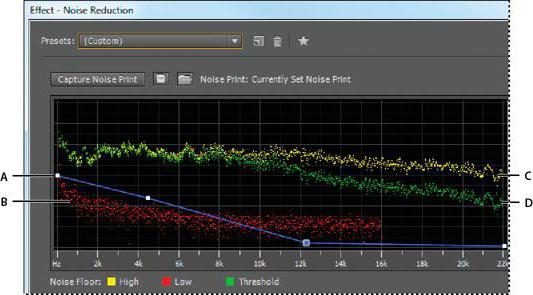
Для этого прекрасно подойдут такие известные программные продукты как Adobe Audition всех версий (бывшая программа Cool Edit Pro), Sony Sound Forge, ACID Pro и многие другие. Только в них можно добиться идеального качества звучания дорожек. Для открытия практически во всех приложениях используется функция импорта или загрузка содержимого видео файлов через строку Open As….
Остается добавить, что, несмотря на использование самых передовых технологий для восстановления видео, вывод напрашивается неутешительный. Если с восстановлением удаленных файлов дело обстоит еще куда ни шло, то с реставрацией все намного хуже. Это и понятно, ведь улучшить видео, оцифрованное с обычной кассеты VHS или скопированное с поцарапанного оптического диска, порой практически невозможно, а заниматься удалением проблемных фрагментов - это слишком примитивно. Так что, выбирать инструменты для выполнения тех или иных действий придется самостоятельно, а лучше - совместить несколько утилит.
В современные смартфоны встроена хорошая камера, поэтому видеоконтент на мобильных устройствах разрастается в геометрической прогрессии.
Видеоролики, хотя и фиксируют знаменательные события в жизни, хранятся на sd-карточках в полном забвении. Спустя время хочется пересмотреть снятое, но не тут-то было, видео удалено:
Я посоветую эффективные инструменты, которые могут восстановить удаленное видео на sd-карте телефона (Android) или компьютере. Скачайте и установите эти программы, чтобы найти удаленные/поврежденные видеоролики и сохранить их. Далее пойдет речь о главных особенностях и отличиях между участниками и им подобным софтом.
Одно из достоинств - поддержка большого количества Data Loss Scenarios. Если вы очистили корзину, отформатировали карту памяти или флешку, потеряли видео в результате переустановки ОС или при физическом повреждении, после вирусной атаки - в общем, Data Recovery Wizard, как универсальное решение, с этими кейсами справится.

Поддерживаются следующие типы удаленных видео (перечислим только самые популярные): AVI, MOV, MP4, 3GP, WMV, MKV, ASF, FLV, MPG, MPEG и многие другие форматы.
Программа сгодится не только для восстановления видео, мы бы посоветовали EaseUS Data Recovery Wizard для решения более общих задач например, восстановления HDD или съемных устройств.
Также этот продукт актуален, если ни одна программа по восстановлению не справилась с возложенной задачей. Для оценки эффективности советуем скачать бесплатную триал-версию: можете работать с программой ровно месяц. Стоимость полной версии Data Recovery Wizard - $53.97.
Вы знаете где хранятся документы и фото на вашем компьютере, считаете, что они никуда не денутся и будут там всегда... Но в действительности может кто-то по случайности удалить папку, может произойти повреждение жесткого диска и информация пропадет 🙁 . Лучше всего делать резервное копирование информации, и сохранять копии информации в облачных хранилищах. Но если копий не осталось- не паникуйте! Главное действовать быстро, и есть большие шансы, что вы вернете удаленные документы, или фото... Для этого вам потребуется утилита для восстановления информации, причем желательно бесплатная. В этой статье мы рассмотрим одни из лучших бесплатных утилит для восстановления удаленной информации:
если с диска нужно восстановить информацию - лучше ничего не устанавливать на данный диск, а программы для восстановления запускать с флешки. Данное правило увеличит шансы на успешный результат!
![]()
После установки предложит выбрать язык, и определиться с действиями по восстановлению данных
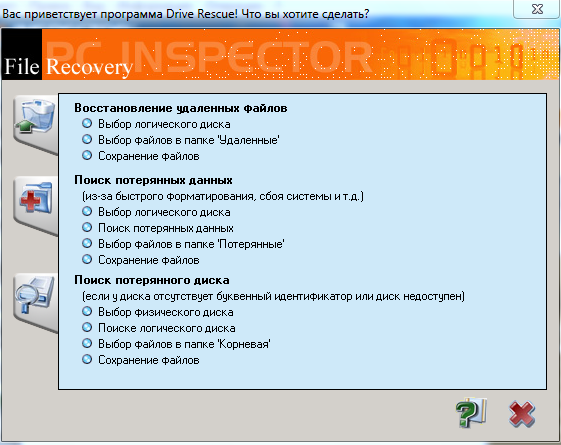
Если вам не помогла ни одна из перечисленных программ - рекомендуется воспользоваться платными, такими как EasyRecovery Professional. С их помощью зачастую восстанавливаются данные после форматирования и удаления данных. К сожалению 100% го метода восстановления нет, но если все делать правильно и быстро, то документы вы вернете! Удачи вам 🙂
Если в результате программного сбоя или пользовательской ошибки был случайно удален видеофайл, то восстановить его можно довольно просто. Первое, что необходимо сделать – скачать специальную программу для восстановления файлов с компьютера. В рамках статьи будут рассмотрены две такие утилиты:
Важно. Перед началом выполнения всех действий обязательно проверьте корзину, так как первоначально все стертые с компьютера данные попадают в эту папку.
Recuva – бесплатная программа, предоставляющая пользователям широкий функционал по восстановлению файлов всех форматов. Основные возможности утилиты в сфере восстановления:
Нас же интересует только первая функция – возврат утраченных видеофайлов. Алгоритм следующий:
Процесс поиска и возврата удаленных видеофайлов занял менее 15 минут . Именно за простоту и скорость работы Recuva приобрела популярность в широком кругу пользователей.
Стоит отметить, что программа бессильна, если требуется восстановить данные, которые были стерты вследствие серьезной системной ошибки. В этом случае рекомендуется обратить внимание на другую программу, о которой речь пойдет ниже.
– программа, разработанная для восстановления всех типов файлов. Существует две версии утилиты: с ограниченным функционалом и полная. С восстановлением видеофайлов прекрасно справится бесплатная версия, скаченная с официального сайта разработчика.
Коротко о возможностях приложения:
Алгоритм:
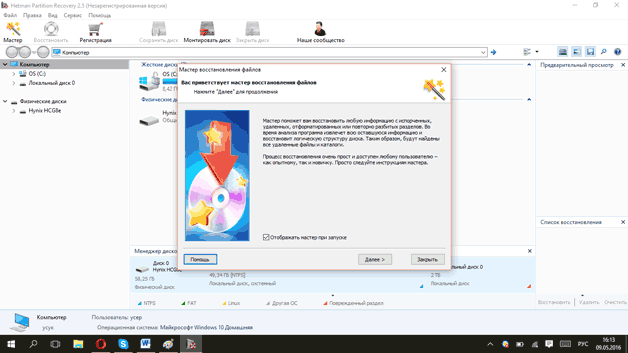
На этом процесс восстановления закончен. В завершение две рекомендации по эксплуатации утилиты:
Видео-инструкция, в котором представлен наглядный пошаговый алгоритм по восстановлению удаленных с компьютера видеофайлов:
Вернуть случайно удаленные видео различных форматов (mp4, MPEG и т.д.) достаточно просто. Главное не тянуть, а вовремя скачать программу и начать восстановление, в противном случае есть шанс, что информация будет утрачена навсегда.
| Статьи по теме: | |
|
Чем открыть PSD файл: просмотр, редактирование и конвертирование
Файл с расширение PSD является документам Adobe Photoshop, это файл с... Как увеличить шрифт в вконтакте
А знаете ли вы, что руководство соцсети позаботилось о пользователях,... Что такое закладки Как настроить закладки в яндексе
Иногда с рабочего окна любого браузера может исчезнуть панель вкладок,... | |